UTorrent изтегли безплатно - 2024 най-нова версия
uTorrent е най-добрият безплатен софтуер за споделяне на торенти
uTorrent прави лесно изтеглянето на филми, телевизионни предавания, софтуер и други големи торент файлове.
Това е безплатен, лек и лесен за използване BitTorrent клиент, който няма да източи ресурсите на компютъра ви. Не се нуждаете от предварителни знания за споделянето на торенти или технологията, за да използвате програмата. Просто изтеглете uTorrent и той автоматично ще изтегля и конфигурира всички .torrent файлове. Моят екип и аз не одобряваме незаконния торент, но е важно да знаете как да торентирате безопасно. Уверете се, че торентите, които изтегляте, са без авторски права и използвайте VPN, за да защитите личните си данни и самоличност от злонамерени трети страни в торент сайтове.
Как да използвате uTorrent
Едно от хубавите неща на uTorrent е, че не е необходима настройка, за да започнете. След като програмата е инсталирана, можете да отидете на всеки работещ торент сайт и да започнете да изтегляте.
Ако искате да промените някои от настройките, отидете на „Опции“ (Options) > „Настройки“ (Preferences) и там можете да добавите прокси/VPN връзка, промените местоположението на завършените файлове, зададете максимален брой активни изтегляния, зададете график за изтегляне и т.н.
Повечето торент сайтове имат две опции за изтегляне: Magnet или Download.
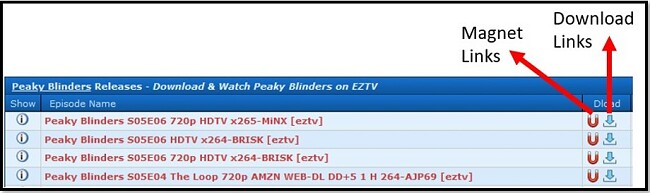
Magnet линковете са по-лесните за използване от двете. Първият път, когато кликнете върху такъв, ще трябва да упълномощите браузъра си да отвори uTorrent, но след това изтеглянето ще стартира автоматично.
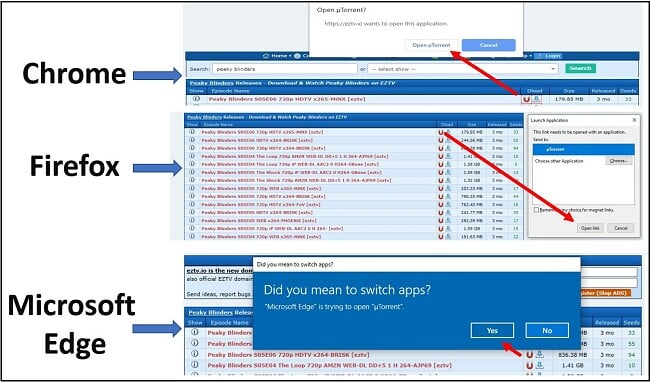
Линкът Download ще изтегли файл на вашия компютър. Ще трябва да кликнете двукратно върху файла и тогава той ще се отвори в uTorrent.
Независимо дали ще изберете magnet или download линка за изтегляне, преди да започне изтеглянето на торента ще се появи изскачащ прозорец. Той ви дава важна информация, като например файловете, включени в торента и размера на файла. Кликнете върху OK и файлът ще започне изтеглянето. Поставете отметка в квадратчето „Не показвай това отново“ “(Don’t show this again)”, ако не е необходимо да виждате този изскачащ прозорец.
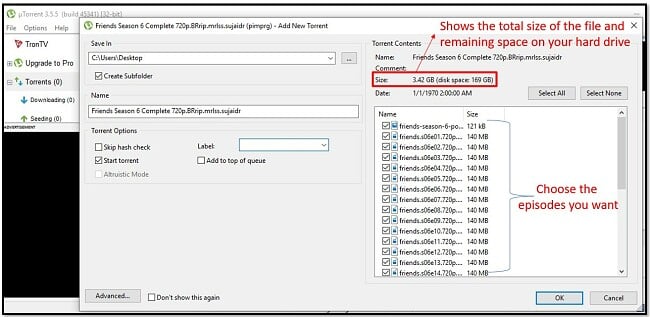
Как да изтеглите uTorrent безплатно
-
- Кликнете върху бутона „Изтегляне“ (Download) по-долу, за да посетите сайта на uTorrent.
- Превъртете до секцията uTorrent Classic и кликнете върху „ИЗТЕГЛЯНЕ НА UTORRENT CLASSIC“ (DOWNLOAD UTORRENT CLASSIC).
- След изтеглянето на файла процесът на инсталиране ще започне автоматично. Ако това не стане, кликнете двукратно върху файла и кликнете „СТАРТИРАНЕ“ (RUN).
- Когато инсталаторът се отвори, ще бъдете посрещнати в uTorrent. Кликнете „НАПРЕД“ (NEXT).
- uTorrent ви предупреждава да внимавате за измами при изтегляне на нелицензирани продукти. Тук просто кликнете „НАПРЕД“ (NEXT).
- Съгласете се с условията на Лицензионното споразумение.
- ВНИМАНИЕ: Не продължавайте просто да натискате „НАПРЕД“ (NEXT) или ще изтеглите допълнителни програми. (Може да не виждате същите оферти като тези по-долу, те са само пример за включения в инсталатора блоутуер).
- Изберете опциите за инсталиране. Лично аз оставям отметките на тези квадратчета.
- Конфигурирайте uTorrent. Когато изтеглям uTorrent на нов компютър, обикновено премахвам отметката от опцията „Стартиране на uTorrent, когато Windows се стартира“ (Start uTorrent when Windows starts up). За всичко останало оставям настройките по подразбиране такива, каквито са.
- Инсталирането е завършено.
- Започнете да изтегляте торенти. Ако не сте сигурни какви торент сайтове да използвате, разгледайте този списък с най-добрите торент сайтове, които все още работят.
Общ преглед на uTorrent
Когато изтегляте Peer-2-Peer (P2P) файлове, като например торенти, действителният файл се състои от стотици хиляди малки части, идващи от сийдъри от целия свят. Затова той не може да бъде изтеглен като обикновен файл.
Тук е ролята на uTorrent. Той събира всички части от файловете и ги комбинира в един цял, висококачествен файл. Всичко това прави, работейки във фонов режим на вашия компютър, като използва много малко ресурси, така че компютърът ви ще работи безпроблемно и без каквито и да било видими лагове.
Въпреки че uTorrent е 100% легален, има рискове, както при достъпа, така и при тегленето на торенти. Тези рискове варират от реклами, вируси и малуер. Ето защо от съображения за сигурност винаги се препоръчва да използвате VPN, докато изтегляте торенти. Разгледайте този списък, базиран на часове проучвания от нашите експерти по сигурността, на най-добрите VPN за споделяне на торенти.
Функции на uTorrent
- Поддръжка на RSS емисии: Това ви позволява автоматично да изтегляте нови предавания.
- Планиране на изтегляния: Можете да планирате изтегляния за периоди, когато сте на работа, спите или сте далеч от компютъра. Така, когато се върнете у дома, можете просто да започнете да гледате.
- Подробните статистики включват:
- Размер на торент файла
- Скорост на качване
- Скорост на изтегляне
- Приблизително време, за което файлът ще бъде готов
- Сийдъри/пиъри
Какво е uTorrent Web
В допълнение към класическия uTorrent клиент има и uTorrent Web – уеб-базирана платформа, която може да бъде изтеглена. Най-голямото предимство на uTorrent Web е функционалността да стриймва поточно видео, още докато файловете се изтеглят. Освен това има функция за търсене, която улеснява намирането на торент файловете, които искате.
Как да деинсталирате uTorrent
Деинсталирането на uTorrent от вашия компютър с Windows е бърз и лесен процес.
- Въведете „Добавяне или премахване на програми“ (Add or Remove Programs) в лентата за търсене в долната част на екрана.
- Отворете опцията „Системни настройки“ (System Setting).
- Намерете uTorrent и кликнете „ДЕИНСТАЛИРАНЕ“ (UNINSTALL).
- Ще се отвори изскачащ прозорец с въпрос дали искате да премахнете програмата. Кликнете върху „ДА“ (YES).
- Ако не планирате да изтегляте uTorrent отново в бъдеще, уверете се, че в квадратчето с надпис „Премахване на моите настройки“ (Remove my Settings) е поставена отметка. В противен случай вашите настройки ще бъдат запазени, ако изтеглите програмата отново.
- Кликнете „ДЕИНСТАЛИРАНЕ“ (UNINSTALL).
- Когато деинсталацията приключи, ще трябва да рестартирате компютъра си.
Алтернативи на uTorrent
qBittorrent: На пръв поглед qBittorrent изглежда идентичен с uTorrent. Трите основни предимства са, че е лек, с отворен код и без реклами. Най-големият недостатък е, че ако изтегляте няколко файла, той има тенденция да причинява лагове и забавяне на вашия компютър.
Deluge: Друг BitTorrent клиент, който има подобен на uTorrent интерфейс, Deluge е безопасен за изтегляне клиент и няма да зарази компютъра ви с адуер, злонамерен софтуер или вируси. Въпреки че не идва със същите функции като uTorrent или qBittorrent, той има плъгини, които ще ви дадат същата функционалност.




